 “自定义”窗体概述
“自定义”窗体概述
“自定义”窗体提供了对隐藏列和隐藏带区 (在带区视图中) 的访问。
要隐藏特定的列/带区,最终用户可以执行下列操作之一:
- 把列/带区标头拖放到“自定义”窗体。
- 把列/带区标头从 列标头面板 中拖出,即使是“自定义”窗体不可视 (如果启用了 GridOptionsCustomization.AllowQuickHideColumns 选项)。
- 使用鼠标右键单击列标头,然后从 列标头的上下文菜单 中选择 Remove This Column(移除此列) 菜单项。
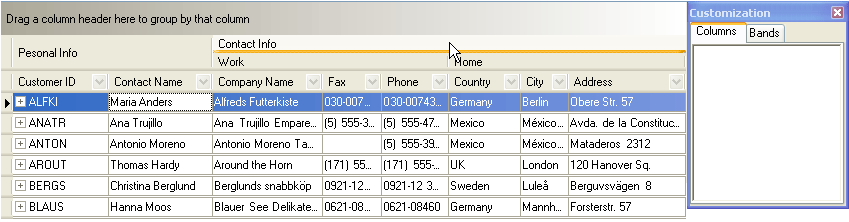
在列/带区被隐藏之后,通过打开“自定义”窗体,并把它们从“自定义”窗体中拖放到 列标头面板,就可以恢复它们。
“自定义”窗体可以通过下列操作打开:
- 从 标头面板的上下文菜单 中选择 Column Chooser(选择列) 菜单项。
- 使用 GridView.ShowCustomization 方法。
 “自定义”窗体的设置
“自定义”窗体的设置
“自定义”窗体可以被作为 System.Windows.Forms.Form 类的实例对待。 GridView.CustomizationForm 属性提供了对 “自定义”窗体 的访问。 这允许根据需要定制窗体 (修改标题、大小等)。 下列代码修改 Text、Opacity 和 FormBorderStyle 属性。
| C# |  复制代码 复制代码 |
|---|---|
gridView1.ShowCustomization();
gridView1.CustomizationForm.Text = "Customize Box";
gridView1.CustomizationForm.Opacity = 0.7;
gridView1.CustomizationForm.FormBorderStyle = FormBorderStyle.FixedDialog;
| |
| Visual Basic |  复制代码 复制代码 |
|---|---|
GridView1.ShowCustomization() With GridView1.CustomizationForm .Text = "Customize Box" .Opacity = 0.7 .FormBorderStyle = FormBorderStyle.FixedDialog End With | |
要设置“自定义”窗体的位置和大小,则可以使用 GridView.CustomizationFormBounds 属性。
 注意 注意 |
|---|
“自定义”窗体每次被显示时,它都被创建。 要在每次显示窗体时定制它,则接管 GridView.ShowCustomizationForm 事件。 |
自定义框可以被最终用户关闭,或者通过 GridView.DestroyCustomization 方法以程序方式隐藏它。 在这两种情况中,“自定义”窗体 都被销毁。 如果需要在“自定义”窗体被销毁之前执行操作,或只是对关闭它作出响应,则接管 GridView.HideCustomizationForm 事件。 如果由最终用户或通过 GridView.CustomizationForm 方法再次调用自定义框,则此窗体将被使用默认的设置重新创建。
请参阅 执行“自定义”窗体的功能 主题来获得更多信息。
 带区视图的功能
带区视图的功能
在 BandedGridView 或 AdvBandedGridView 视图中使用“自定义”窗体时,也可以把带区拖入自定义框。 可以把整个带区拖放到自定义框,或者修改它的 GridBand.VisibleIndex 属性。 把带区移动到“自定义”窗体中会影响带区内所有列和子带区的可视性。 可以通过 BandedGridView.OptionsCustomization 属性,来访问在带区网格视图中指定带区和列的行为的自定义选项。






